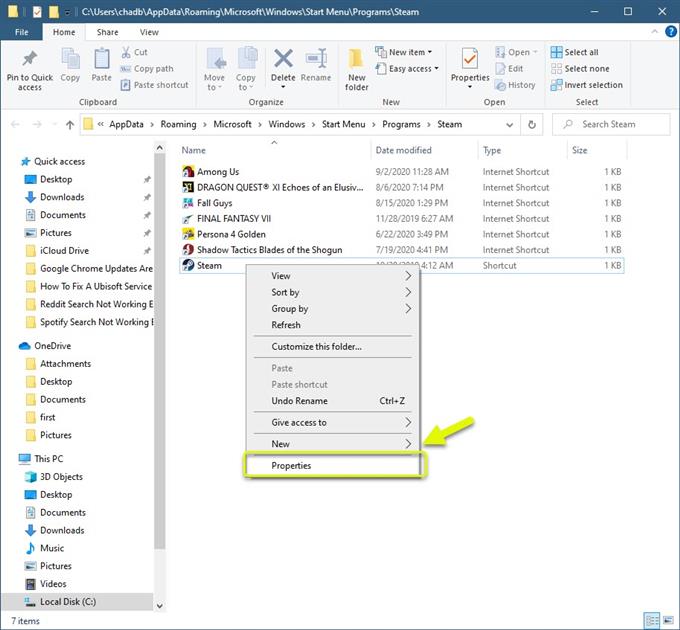Steamin sisältötiedoston lukitusvirhe tapahtuu yleensä, kun peliä päivitetään. Päivitys epäonnistuu, koska Steam ei voi kirjoittaa tietokoneen kiintolevylle. On olemassa useita tekijöitä, jotka voivat aiheuttaa tämän ongelman, aina lupakysymyksistä virustentorjuntaohjelman aiheuttamiin häiriöihin.
Steam on suurin Valven omistama ja kehittämä digitaalisten pelien jakelupalvelu. Se julkaistiin ensimmäisen kerran vuonna 2003, ja se on yksi helpoimmista tavoista ladata ja hallita suosikkipelisi nimikkeitä suoraan tietokoneellesi. Nykyään sillä on yli 34 000 nimikkeen kirjasto ja yli 94 miljoonaa kuukausittaista aktiivista käyttäjää.
Virhe päivitettäessä pelin Steam-sisältöä on lukittu
Yksi ongelmista, joita saatat kohdata Steam-asiakasta suoritettaessa, on, kun se ei onnistu päivittämään peliä. Tähän voi olla useita syitä, minkä vuoksi sinun on tehtävä joukko vianmääritysvaiheita tarkan syyllisen selvittämiseksi.
Edellytykset: Käynnistä tietokone ja reititin uudelleen, johon se on kytketty. Harkitse molempien laitteiden virtajohdon irrottamista ja kytkemistä hetken kuluttua.
Tapa 1: Suorita Steam järjestelmänvalvojana
Joissakin tapauksissa Steam vaatii pääsyn tiettyihin tietokoneesi tiedostoihin ja kansioihin, joita Windows suojaa. Jotta voisit myöntää pääsyn näihin tiedostoihin ja kansioihin, sinun on annettava Steamille järjestelmänvalvojan oikeudet.
Tarvittava aika: 3 minuuttia.
Annetaan Steamille hallinnolliset oikeudet
- Siirry Steamin pikavalintapaikkaan.
Voit tehdä tämän napsauttamalla hiiren kakkospainikkeella Steamia Käynnistä-valikosta ja napsauttamalla Lisää sitten avaa tiedoston sijainti.

- Avaa Steam-ominaisuudet.
Voit tehdä tämän napsauttamalla hiiren kakkospainikkeella Steam-pikakuvaketta ja napsauttamalla sitten ominaisuuksia.

- Napsauta Yhteensopivuus-välilehteä.
Tämä on yleensä Ominaisuudet-ikkunan viimeinen välilehti.

- Ota Suorita tämä ohjelma järjestelmänvalvojana.
Voit tehdä tämän varmistamalla, että sen laatikossa on valintamerkki.

- Napsauta Käytä ja OK -painikkeita.
Tämä tallentaa kaikki tekemäsi muutokset.

Yritä tarkistaa, esiintyykö ongelma edelleen.
Tapa 2: Poista tietokoneen virustorjunta väliaikaisesti käytöstä
Joskus virustentorjuntaohjelma merkitsee Steam-tiedostot viruksiksi ja asettaa ne karanteeniin. Voit tarkistaa, aiheuttaako virustentorjuntaohjelma tämän ongelman, yrittämällä sammuttaa sen ja käynnistää tietokoneen uudelleen. Kun tietokone käynnistyy, yritä tarkistaa eheyspeli, jossa sinulla on ongelmia.
Tapa 3: Tarkista kiintolevyltä virheiden korjaamiseksi Steam-tiedoston lukittu virhe
Yksi mahdollinen tekijä, joka voi aiheuttaa tämän ongelman, on kiintolevyn huono sektori. Voit tarkistaa nopeasti virheelliset sektorit seuraamalla näitä vaiheita.
- Avaa File Explorer -ohjelma.
- Napsauta tätä tietokonetta.
- Napsauta hiiren kakkospainikkeella kiintolevyä, johon peli on asennettu, ja napsauta sitten Ominaisuudet.
- Napsauta työkalut-välilehteä.
- Napsauta Tarkista virheen tarkistus -kohdassa.
Jos tietokoneesi ei löydä mitään vikaa kiintolevyltä, näet ikkunan, jonka mukaan sinun ei tarvitse skannata asemaa ollenkaan. Napsauta kuitenkin skannausasemaa ja jos virheitä löytyy, ne korjataan.
Suoritettuasi yllä luetellut vaiheet, korjaat Steam-sisältötiedoston lukitusvirheen.
Vieraile androidhow Youtube -kanavallamme saadaksesi lisää vianmääritysvideoita.
Lue myös:
- Chrome-päivitykset on poistettu käytöstä järjestelmänvalvojan Easy Fix -toiminnon avulla